Uuden hinnaston luominen taustapalvelussa
Klikkaa taustapalvelun valikosta Hinnoittelu. Normaalihinnat -näkymä avautuu.
Klikkaa +Lisää uusi. Normaalihinta-näkymä avautuu.
Syötä uudelle hinnastolle Nimi ja (ei-pakollinen) Kuvaus.
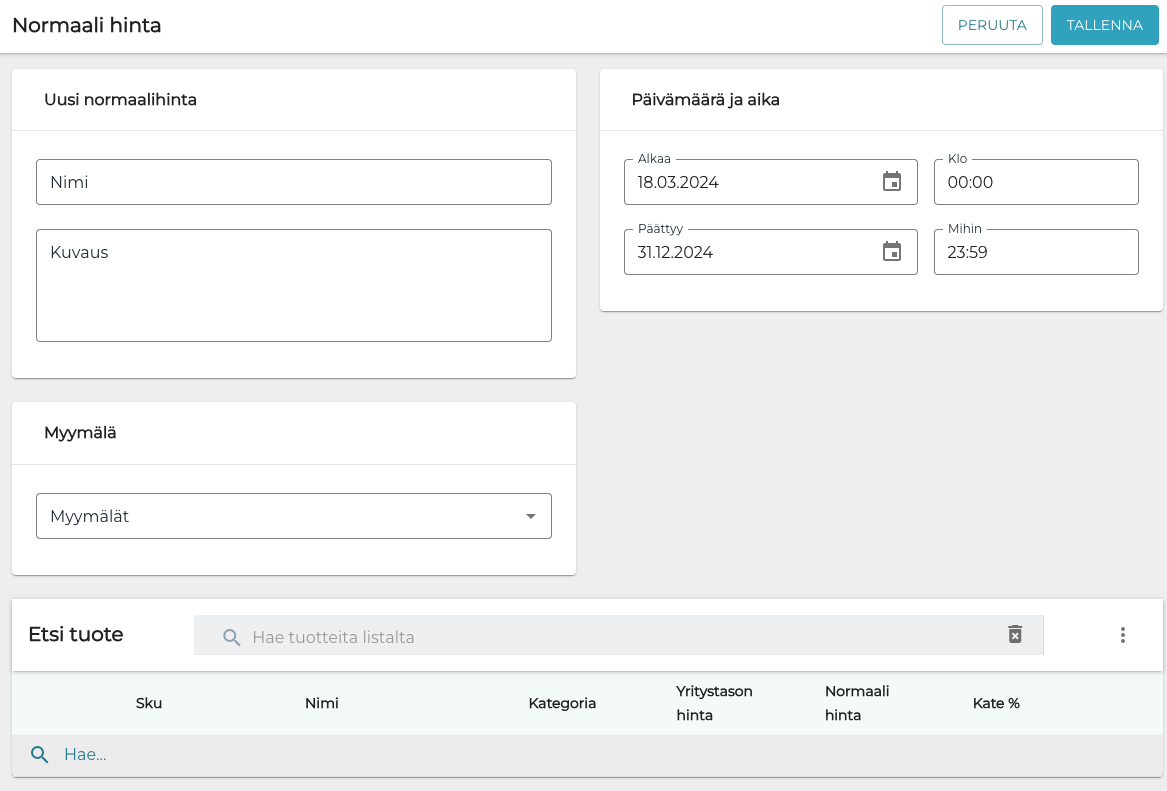
Uusi normaalihinta
Valitse uuden hinnaston alkamis - ja päättymispäivä sekä -aika.
Valitse Myymälät-pudotusvalikosta ne myymälät, joissa uusi hinnasto tulee käyttöön.

Myymälä valittuna
Valitse tuotteet, joihin uutta hinnoittelua sovelletaan
Yksittäisen tuotteen valitseminen
Syötä hakusana Hae… -kenttään.

Tuotehaku
Klikkaa valintaruutua sen tuotteen rivillä, jolle haluat määritellä uuden hinnan.
Syötä tuotteelle uusi hinta Normaali hinta -kenttään.
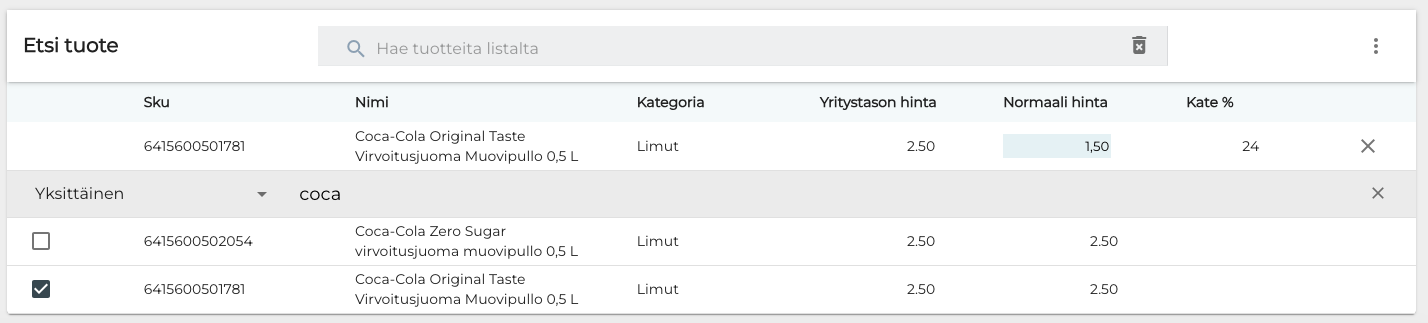
Uusi normaalihinta yksittäiselle tuotteelle
Tuotekategorian valitseminen
Klikkaa Yksittäinen-tekstiä ja valitse valikosta Kategoria.

Haun valinta
Valitse kategorian tyyppi.
Syötä kategorian nimi; järjestelmä näyttää hakutulokset.
Klikkaa Kategoria-sarakkeen valintaruutua halutun kategorian rivillä valitaksesi kyseisen kategorian.

Tuotekategoria haettuna
Kaikkien myyntituotteiden valitseminen
Klikkaa Yksittäinen-tekstiä ja valitse valikosta Kaikki myyntituotteet.

Haun valinta
Syötä uusi Normaali hinta jokaiselle tuotteelle, jotka valitsit uuteen hinnastoon.
Alkuperäinen hinta on näkyvissä Yritystason hinta -sarakkeessa.
Järjestelmä laskee uuden Kate%:n automaattisesti, kun syötät uuden Normaalin hinnan.

Uuden normaalihinnan syöttäminen
Lisää tarvittaessa muita tuotteita/tuotekategorioita hinnastoon, ja syötä niille uudet Normaalit hinnat.
Tallenna uusi hinnasto lopuksi klikkaamalla Tallenna.
